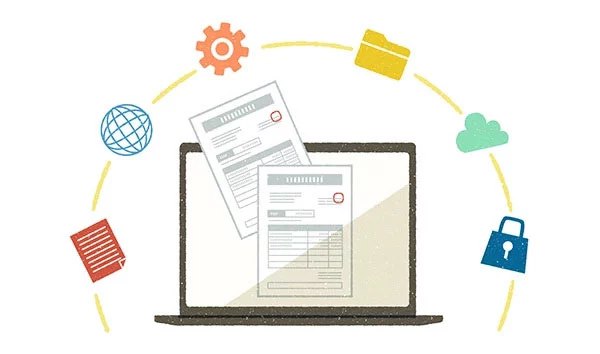ノートパソコンは何に使う?
仕事・趣味など詳しい用途を徹底解説!
2025.02.10(MON)
2025.02.10(MON)

ノートパソコンの導入を検討しているものの、何に使うのか具体的なイメージがわかずに購入に踏み切れない人もいるのではないでしょうか。ノートパソコンを購入する際は、目的を明確にした上で、用途に適したスペックの製品を購入することが大切です。そのためには、どのような用途で活用できるのか把握し、自分の使用用途を洗い出しておく必要があります。この記事では、ノートパソコンの用途をオフィスワークやクリエイティブ、エンターテインメントなど、幅広いカテゴリーから紹介します。ノートパソコンの使い方にお悩みの人は、ぜひ参考にしてください。
ノートパソコンは何に使う?多彩な用途と活用方法
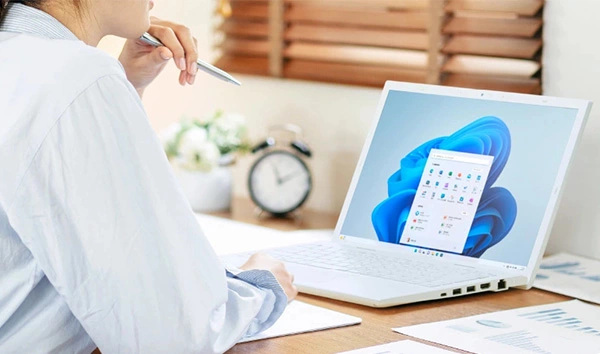
ノートパソコンの用途を以下のカテゴリー別に紹介します。
・オフィスワーク・仕事
・クリエイティブワーク
・趣味・エンターテインメント
・学習・自己啓発
各カテゴリーの具体的な用途について解説します。
オフィスワーク・仕事での用途7選!
まずは、オフィスワーク・仕事での用途として以下を解説します。
1.メールの送受信
2.Microsoft Officeを使った資料作成
3.プレゼンの実施
4.オンライン会議・リモートワーク
5.ビジネスデータの分析と管理
6.プログラミングの開発環境の構築
7.会社のパソコンの遠隔操作
それぞれ詳しく説明します。
1|メールの送受信
ノートパソコンを使えば、メールの送受信が効率的に行えます。メールソフトやWebメールを使用し、複数アカウントを一元管理できるため、仕事用と個人用のメールを簡単に切り替え可能です。フィルタリング機能を活用すれば、重要なメールを自動で振り分けられ、業務の効率化にもつながります。大容量の添付ファイルも問題なく送受信できるため、大きなデータファイルを簡単にやり取りできるのも便利です。また、メールの検索機能を使えば、過去のやり取りを素早く見つけられ、クライアントとのコミュニケーション履歴を簡単に管理できます。さらに、スケジュール管理機能と連携させることで、メールから直接予定を追加することも可能になります。
2|Microsoft Officeを使った資料作成
ノートパソコンはMicrosoft Officeを使った多様な資料作成に適しています。WordやExcel、PowerPointなどのソフトウエアを使用し、テンプレートを活用して効率的に文書を作成できます。複雑な計算や図表の作成、画像を駆使した視覚的に魅力的な資料の作成なども可能です。クラウド連携機能を使えば、他のデバイスとデータを共有し、チームでの共同作業もスムーズに進められます。Excelの高度な関数を使用すれば、複雑な資料でも短時間で作成でき、業務の効率化にもつながるでしょう。また、PowerPointを効果的に利用することで、質の高いプレゼン資料の作成が可能です。
3|プレゼンの実施
ノートパソコンを使えば、効果的なプレゼンテーションが実施できます。PowerPointを使って視覚的に魅力的なプレゼン資料を作成し、直接プロジェクターに接続して発表できます。PowerPointの発表者ツールを活用すれば、次のスライドの確認や発表時間の管理も簡単です。また、オンラインでの画面共有機能を使えば、リモートプレゼンにも対応できます。さらに、ノートパソコンの携帯性を活かせば、クライアントのオフィスや展示会場など、さまざまな場所でプレゼンを行えます。タッチスクリーン搭載のモデルであれば、プレゼン中に直接画面に書き込みを行うなど、よりインタラクティブな発表もできるでしょう。
4|オンライン会議・リモートワーク
ノートパソコンはオンライン会議やリモートワークに欠かせないデバイスです。Zoom、Teams、Skypeなどのアプリを使用して、自宅や出張先でもオンライン会議に参加できます。Webカメラとマイクを使えば、顔を見ながらコミュニケーションが取れ、画面共有機能で資料を共有しながら会議を進行できます。リモートで会社の情報にアクセスするのはリスクが高いように思われますが、VPN接続を使えばセキュリティリスクを軽減できます。Microsoft Officeのようなクラウドサービスを利用すれば、チームメンバーとリアルタイムで共同作業を行いながら会議を進めることも可能です。
5|ビジネスデータの分析と管理
ノートパソコンは、ビジネスデータの分析と管理にも有効なデバイスです。Excelの高度な関数やピボットテーブルを使えば、複雑なデータ分析も簡単に行えます。例えば、売上データを月別や商品別に集計し、傾向を可視化できます。専門的な統計ソフトを導入すれば、より深い分析も可能です。大量のデータを扱う場合は、データベースソフトを利用して効率的に管理できます。さらに、BIツールを活用すれば、分析結果をグラフやチャートで視覚的に表現でき、事業戦略に役立つ情報を分かりやすい形で共有できるでしょう。このように、ノートパソコンはデータに基づいた意思決定をサポートする強力なデバイスとなります。
6|プログラミングの開発環境の構築
ノートパソコンは、プログラミングの開発環境を構築するのに適しています。Python、Java、C++などの各種プログラミング言語の開発環境をインストールして利用できます。テキストエディタやIDE(統合開発環境)を使ってコードを書くことができ、効率的な開発が可能です。仮想環境を構築すれば、異なるOSや設定でのテストも簡単に行えます。GitHubなどのバージョン管理システムと連携することで、チーム開発やソースコードの管理も効率的に進められます。このように、ノートパソコンは場所を選ばずにプログラミング作業を行える便利なデバイスです。
7|会社のパソコンの遠隔操作
ノートパソコンを使えば、会社のパソコンを遠隔操作できます。リモートデスクトップソフトを利用することで、自宅のノートパソコンから会社のデスクトップにアクセスし、必要なファイルやソフトウエアを使用することが可能です。前述したとおり、VPN接続を利用すればセキュリティの高い環境で会社のネットワークに接続できます。これにより、外出先や在宅勤務時でも、オフィスにいるかのように作業が可能です。必要に応じて会社のプリンターに印刷指示を出すこともできます。このように、ノートパソコンは会社から離れた場所から社内のパソコンを遠隔操作できます。
クリエイティブワークでの用途4選!

クリエイティブワークでの用途は以下のとおりです。
1.小説・エッセイの執筆
2.3Dプリンターを使った立体モデルの制作
3.画像や動画の編集
4.イラスト・漫画の制作
各用途の具体的な使い方について説明します。
1|小説・エッセイの執筆
ノートパソコンは、小説やエッセイの執筆にも使用できます。ワープロソフトやテキストエディタを使って、どこでも文章の執筆が可能です。クラウドサービスと連携すれば、カフェや電車の中でも作業の続きができるため、アイデアが浮かんだ時すぐに書き留められます。また、文章制作に特化したツールや校正ツールを活用すれば、文章の誤字脱字や表現のチェックや構成、文字数の管理も効率的に行えます。例えば、小説の章立てを整理したり、目標文字数に対する進捗を視覚的に確認したりすることも容易です。
2|3Dプリンターを使った立体モデルの制作
ノートパソコンは、3Dプリンターを使った立体モデル制作にも活用できます。3DCGソフトを使って、自由な発想で立体モデルをデザインすることが可能です。また、3Dデータを3Dプリンターで認識できるように変換するスライサーソフトでプリントデータを作成し、ネットワーク経由で3Dプリンターに出力指示を出せます。さらに、3Dスキャナーと連携すれば、実物をデジタル化することも可能です。例えば、手作りのフィギュアをスキャンし、デジタルデータ化した後に3Dプリンターで複製するといった使い方ができます。これにより、クリエイティブな作品制作の幅が広がります。
3|画像や動画の編集
ノートパソコンは、画像や動画の編集作業にも威力を発揮します。Photoshopなどの画像編集ソフトを使えば、写真の加工や合成が可能です。具体的には、美肌補正や傾き補正、配置調整や色の変更などが挙げられます。Premiere ProやFinal Cutなどの動画編集ソフトを使えば、本格的な映像作品も効率的に制作できるでしょう。例えばPremiere Proでは、AIによる自動テロップ入力や不要部分の自動カットなど、作業を効率化できる機能を多く備えています。高解像度のモニターを搭載したノートパソコンであれば、細かな編集作業も快適にでき、高品質な作品制作も可能です。
4|イラスト・漫画の制作
ノートパソコンは、イラストや漫画の制作を効率的に行うためにも役立ちます。専用のイラスト制作ソフトウエアをインストールし、ペンタブレットを接続すれば、紙に描くような感覚でデジタルイラストを描けます。複数の層に分けてイラストを描くレイヤー機能を使えば、効率的に作画や編集ができます。ベクター画像を活用すれば、拡大しても品質が落ちない線画を描くことも可能です。
また、完成した作品は、直接インターネットにアップロードしたり、印刷用データとして出力したりできます。さらに、クラウドサービスと連携すれば、作品のバックアップや共有も簡単です。ノートパソコンと専用のソフトウエアを利用すれば、創作活動の幅が広がり、作品の管理も容易になります。
趣味・エンターテインメントでの用途7選!

趣味・エンターテイメントでの用途は以下のとおりです。
1.Webブラウジング
2.SNSの利用
3.ネットショッピング
4.動画視聴や音楽鑑賞
5.PCゲーム(オンラインゲーム)
6.投資(株式投資・FX・仮想通貨など)
7.本・雑誌の閲覧
各用途での楽しみ方について説明します。
1|Webブラウジング
ノートパソコンは、快適なWebブラウジングを実現します。好みのWebブラウザを使って、大画面でインターネットサーフィンを楽しめるのが魅力です。好みのWebサイトを登録できるブックマーク機能を活用すれば、興味のあるサイトを簡単に整理できます。ブラウザの拡張機能を追加することで、ブラウジング体験のカスタマイズも可能です。例えば、広告ブロック機能を使えば、煩わしい広告なしでWebサイトを閲覧できます。また、複数のタブを開いて効率的に情報収集ができるため、趣味の調べ物や旅行計画の立案にも便利です。
2|SNSの利用
ノートパソコンはSNSの利用を快適にします。WebブラウザやSNS専用アプリを使って、各種SNSに簡単にアクセスできます。大きな画面で写真や動画を閲覧でき、視覚的な情報をより楽しめることが魅力です。また、スマートフォンのフリック入力では文章の作成に時間を要しますが、キーボードであれば長文の投稿も素早く作成できます。複数のSNSアカウントを効率的に運用できるのも利点です。例えば、Instagram用の写真編集とX(旧Twitter)の投稿作成を複数のウィンドウで同時に行えます。
3|ネットショッピング
ノートパソコンは、ネットショッピングをより便利にします。さまざまなECサイトに素早くアクセスして、商品を快適に閲覧・購入できるでしょう。大画面で商品の詳細情報や口コミを確認しやすく、より効率的に買い物ができます。特に、アパレルやインテリアなど画像が重要なショッピングでより良い体験ができます。また、複数のウィンドウでショッピングサイトを比較しながら最適な商品を探せるのも魅力です。毎回画面を切り替える必要がないのでラクに比較できます。例えば、家電製品を購入する際に、複数サイトの価格を並べて比較するなどが可能です。
4|動画視聴や音楽鑑賞
ノートパソコンは、動画視聴や音楽鑑賞を豊かにします。YouTubeやNetflixなどの動画配信サービスを大画面で楽しめるため、画面の小さなスマートフォンなどと比べ臨場感を得られるでしょう。音楽ストリーミングサービスを利用すれば、多様なジャンルの音楽を高音質で聴けます。高音質スピーカーやヘッドフォンを接続すれば、より魅力的な音を楽しめるでしょう。また、動画や音楽をダウンロードしておけば、オフラインでも視聴可能です。例えば外出中でも、事前にダウンロードした映画や音楽をデータを消費することなく楽しめます。
5|PCゲーム(オンラインゲーム)
ノートパソコンは、多彩なPCゲームを楽しむためのデバイスとしても活用できます。Steamのようなサービスからさまざまなゲームをダウンロードしてプレイできるため、わざわざパッケージを購入する必要がありません。いつでもどこでもインターネット経由でPCゲームのソフトをダウンロードできます。
また、高性能なグラフィックボードを搭載したモデルを選択すると、滑らかで美しい画質のゲームを快適に楽しめるのも魅力です。オンラインゲームもでき、世界中のプレイヤーと対戦や協力プレイができます。ゲーミングマウスやキーボードを接続すれば、プレイ環境の最適化も可能です。さらに、ゲーム実況配信も簡単に行えるため、自分のプレイを多くの人と共有することができます。
6|投資(株式投資・FX・仮想通貨など)
ノートパソコンは、効率的な投資活動を支援するデバイスでもあります。証券会社のWebトレーディングツールを利用して、リアルタイムで市場動向を把握し、取引を行えます。チャート分析ソフトを使えば、詳細な市場分析が可能です。複数の取引画面を同時に開くことで、多様な情報を一度に管理できます。外付けディスプレイを接続してマルチディスプレイにすれば、より多くの情報を一度に表示できるため、短期でのトレーディングを優位に進められるでしょう。
さらに、AIによる自動売買ソフトを利用して効率的な取引も可能です。投資に関する情報収集や学習もノートパソコンで行えます。オンラインセミナーへの参加や、投資関連の電子書籍の閲覧など、知識を深めるためにも有効に活用できるでしょう。
7|本・雑誌の閲覧
ノートパソコンは、デジタル書籍を快適に読むための優れたデバイスです。電子書籍リーダーソフトを使えば、多数の書籍をコンパクトに管理できます。大画面で雑誌や漫画を閲覧できるため、細かい文字や美しいイラストも鮮明に楽しめるのもメリットです。また、PDFファイルの書籍や論文も、画面の明るさや文字サイズを調整して読みやすく表示できます。クラウドサービスを利用すれば、読書の進捗を複数のデバイスで同期できるため、外出先でも別のデバイスでシームレスに読書を続けられます。さらに、辞書機能を活用すれば、分からない単語をすぐに調べることができ、学習効率の向上にもつながるでしょう。
学習・自己啓発での用途3選!

学習と自己啓発での用途は以下のとおりです。
1.家で受講できるオンライン講座・e-ラーニング
2.講義のノート取り
3.研究資料の収集と整理
それぞれの活用方法を解説します。
1|家で受講できるオンライン講座・e-ラーニング
ノートパソコンは、自宅学習にも効果的に活用できるデバイスです。専用のプラットフォームを通じて多様な講座を受講できます。ビデオ会議ソフトを使えば、ライブ授業にも参加可能です。自宅にいながらインタラクティブな講義を受講できるため、学習効率の向上が期待できます。また、学習管理システム(LMS)を活用することで、課題の提出や進捗管理も効率的に行えます。さらに、大画面のノートパソコンであれば、講義資料を閲覧しながらメモを取るなどの作業も快適です。ノートパソコンはどこでも使用できるため、自分のペースで学習を進められ、仕事や他の活動と両立しやすいのも利点といえるでしょう。
2|講義のノート取り
ノートパソコンは、講義ノート作成の効率化に役立ちます。ワープロソフトやノートアプリを使って、デジタルノートを簡単に作成できます。タイピングもしくはペンタブレットを活用し、素早くノートを取れるのが魅力です。音声録音機能を使えば、講義内容を記録し、後で復習することも可能です。また、クラウドサービスを利用してノートを保存すれば、複数のデバイスで復習ができます。例えば、ノートパソコンでノートを取り、移動中はスマートフォンで復習するなどが可能です。
3|研究資料の収集と整理
ノートパソコンは、研究資料の管理にも活用できます。学術データベースにアクセスして、研究論文を検索・ダウンロードできる他、文献管理ソフトを使えば、収集した資料を効率的に整理できます。PDFリーダーで論文を読みながら、注釈を付けることも可能です。大量の研究データを管理・共有することもできます。例えば、複数の論文を比較しながら、新たな研究アイデアを生み出す際にも役立つでしょう。また、クラウドストレージを活用すれば、研究チームとのデータ共有も容易です。これにより、より効率的で生産的な研究活動が可能になります。
何に使うか決まった後は?ノートパソコンのスペックの目安を用途別に紹介

ノートパソコンのスペックの目安を、以下の用途別に紹介します。
- オフィスワークや軽負荷な趣味
- クリエイティブ作業
- ゲーミング用途
- 学術研究や高度な学習
各用途の具体的なスペックの目安について解説します。
オフィスワークや軽負荷な趣味に適したスペックの目安
ノートパソコンは、用途に応じて適切なスペックを選ぶことが重要です。一般的なオフィスワークや軽いWebブラウジング、動画視聴に使用するノートパソコンは、高性能である必要はありません。基本的な作業をスムーズに行えるスペックで十分です。メールや文書作成、表計算、プレゼンテーション資料の作成などの一般的なオフィスワークであれば、エントリークラスのCPUと8GB程度のメモリで快適に使用できます。また、SSDを搭載していると、起動や作業がより快適です。以下の表は、オフィスワークや軽負荷な趣味に適したノートパソコンのスペック目安です。
| パーツ | 推奨スペック |
|---|---|
| CPU | Intel Core i3 / AMD Ryzen 3程度 |
| メモリ | 8GB~16GB |
| ストレージ | SSD 256GB以上 |
| ディスプレイ | 13~15インチ、フルHD(1920x1080) |
| グラフィックボード(GPU) | 内蔵GPU |
クリエイティブ作業に適したスペックの目安
ノートパソコンで画像・動画編集や3DCG制作などのクリエイティブ作業を行う場合、高性能なスペックが求められます。これらの作業は、CPUや画像処理に大きな負荷がかかるためです。例えば、4K動画の編集や複雑な3Dモデリングを行う場合、高性能なCPUと単体のグラフィックボード、そして大容量のメモリが必要です。また、保存するファイルの容量も増加するため、大容量のSSDも必要になります。以下の表は、クリエイティブ作業に適したノートパソコンのスペックの目安です。
| パーツ | 推奨スペック |
|---|---|
| CPU | Intel Core i7 / AMD Ryzen 7 以上 |
| メモリ | 16GB~32GB |
| ストレージ | SSD 512GB〜1TB程度 |
| ディスプレイ | 15~17インチ程度、WQHD(2560×1440)〜4K(3840x2160) |
| グラフィックボード(GPU) | NVIDIA GeForce RTX 40シリーズ AMD Radeon RX 7000シリーズ 以上 |
ゲーミング用途に適したスペックの目安
ゲーミング用ノートパソコンは、高い処理能力と優れた画像処理能力が求められます。最新のPCゲームを快適にプレイするには、高性能なCPUとグラフィックボードが不可欠です。特に、グラフィックボードはゲームの動作に大きく影響するため高い性能が求められます。また、ゲームの読み込み時間を短縮するためには、高速なSSDも重要です。さらに、長時間のゲームプレイに耐えられる冷却性能も考慮する必要があります。ゲーミング用途に適したノートパソコンのスペックの目安は以下のとおりです。
| パーツ | 推奨スペック |
|---|---|
| CPU | Intel Core i7 / AMD Ryzen 7 以上 |
| メモリ | 16GB以上 |
| ストレージ | SSD 512GB以上 |
| ディスプレイ | 15〜17インチ程度 フルHD(1920x1080)144Hz以上のリフレッシュレート |
| グラフィックボード(GPU) | NVIDIA GeForce RTX 40シリーズ AMD Radeon RX 7000シリーズ 以上 |
学術研究や高度な学習に適したスペックの目安
学術研究や高度な学習用のノートパソコンは、複雑なデータ解析や統計処理を行うための高い演算能力が必要です。大量のデータを扱うため、十分なメモリ容量と高速なストレージも必要になるでしょう。さらに、機械学習の一分野であるディープラーニングなどを活用する場合、大量の並列処理が求められるため高性能なグラフィックボードが必要になります。学術研究や高度な学習に適したスペックの目安は以下のとおりです。
| パーツ | 推奨スペック |
|---|---|
| CPU | Intel Core i7 / AMD Ryzen 7 以上 |
| メモリ | 16GB以上 |
| ストレージ | SSD 512GB以上 |
| ディスプレイ | 15〜17インチ フルHD(1920×1080) |
| グラフィックボード(GPU) | NVIDIA RTX A1000/NVIDIA RTX A2000 など |
何に使うか次第で異なる!ノートパソコンを選ぶ4つの重要ポイント

ノートパソコンを選ぶ際の重要ポイントは以下のとおりです。
- ディスプレイ
- バッテリー駆動時間
- キーボード・タッチパッドの使いやすさ
- 拡張性とインターフェースの数
各ポイントが重要な理由と選び方について解説します。
1|ディスプレイ
まずは、ディスプレイの画面サイズや解像度、リフレッシュレートについて解説します。
画面サイズ
ノートパソコンの画面サイズは、作業効率と携帯性に大きく影響します。13〜14インチは軽量で持ち運びに便利ですが、作業スペースが限られるため効率的な作業は難しいでしょう。15〜16インチは作業効率と携帯性のバランスが良く、多くのユーザーが使いやすいサイズです。17インチ以上は広い作業スペースを確保できますが、重量が増すため持ち運びには不向きなので、固定した場所で使用する人に適しています。これらの要素を考慮して、適切なサイズを選びましょう。
例えば、外出先でのメール確認やWebブラウジングが主な用途なら13〜14インチ、自宅でのオフィスワークや動画視聴などが中心なら15〜16インチがよいでしょう。自宅や職場でデスクトップ代わりに使うなら17インチ以上がおすすめです。
解像度
ノートパソコンの解像度は、画面の精細さと作業スペースに影響します。主な解像度には、HD(1366×768)やフルHD(1920×1080)、WQHD(2560×1440)4K(3840×2160)などがあります。HDは小型のエントリーモデルに採用され、一般的なオフィスワークなどに適した解像度です。
フルHDは幅広い用途に十分な精細さと作業スペースを提供し、多くの製品で採用されています。WQHDはフルHD以上の精細さが欲しいものの、4Kでは作業スペースが大き過ぎる場合に有効な選択肢です。4Kは非常に精細で、写真編集や動画制作などのクリエイティブ作業に適していますが、高性能なスペックが求められます。基本的にフルHDで十分ですが、動画制作や写真編集などで4Kの素材を扱う人や、4Kのコンテンツを楽しみたい人は4Kを検討するとよいでしょう。
リフレッシュレート
リフレッシュレートは、1秒間の画面の更新頻度を表し、動きの滑らかさに影響する要素です。ノートパソコンに採用されるリフレッシュレートには、60Hzや120Hz、144Hz、240Hzなどがあります。オフィスワークやWebブラウジング、動画視聴などの一般的な用途は60Hzで十分です。より滑らかな動きを表現できる高リフレッシュレート(120Hz以上)は、アクション性の高いゲームや動画編集、スポーツ番組の視聴などに適しています。ただし、高リフレッシュレートはハイスペックなノートパソコンが必要になり、バッテリー消費も早くなるため注意が必要です。
2|バッテリー駆動時間
バッテリー駆動時間は、ノートパソコンの機動性を左右する要素です。ちょっとしたオフィスワークや学習用途では、8時間以上の駆動時間があれば対応できるでしょう。外出先での長時間作業を行う場合は、10時間以上の駆動時間があると安心です。動画編集や3DCG制作などの負荷の高い作業を行う場合、バッテリー消費が早いためさらに長い駆動時間を検討しましょう。ただし、実際の駆動時間はカタログ値よりも短くなることが一般的なので、余裕を持ったバッテリー駆動時間を選択することが大切です。また、急速充電機能付きのモデルを選べば、短時間の充電で長時間使用できます。
3|キーボード・タッチパッドの使いやすさ
キーボードとタッチパッドは、ノートパソコンの操作性に影響する要素です。快適なタイピングには適度なキーピッチが必要で、一般的には19mm以上あるとタイピングがしやすいといわれています。また、バックライト付きキーボードは、暗所での作業に便利です。キーボード部分の角度を変更できる製品もタイピングがしやすくなります。タッチパッドは広めで、マルチタッチパッドジェスチャーに対応しているものが使いやすいでしょう。可能であれば、実際に店頭で触って確認することをおすすめします。キーボードとタッチパッドの質は、長期的な作業効率に影響するため、慎重に選びましょう。
4|拡張性とインターフェースの数
ノートパソコンの拡張性とインターフェースの数は、将来的なアップグレードや利便性に影響する要素です。インターフェースは、USB Type-AやUSB Type-C、HDMIなどの主要ポートがあると、プリンターや外付けストレージ、ディスプレイなどの外部機器との接続に便利です。SDカードスロットがあるモデルは、カメラやスマートフォンとのデータ交換がしやすいでしょう。また、ノートパソコンは拡張性が低い傾向にありますが、メモリやストレージの増設が可能なモデルであれば、処理性能や保存容量が不足した際にアップグレードできます。
デスクトップパソコンより使いやすい?ノートパソコンのメリット・デメリット

パソコンの購入を検討する際、ノートパソコンとデスクトップパソコンで悩むこともあるでしょう。ここでは、デスクトップと比較した際の、ノートパソコンのメリット・デメリットについて解説します。
ノートパソコンのメリット
ノートパソコンは、デスクトップパソコンと比較して多くのメリットがあります。まず、携帯性が高いため、オフィスや自宅、カフェなど場所を選ばず使用できます。例えば、出張先でのプレゼンテーションや、コワーキングスペースでのWeb会議などが可能です。次に、省スペース性にも優れています。小さな作業机でも快適に使用でき、収納も簡単です。さらに、オールインワン性も見逃せません。ディスプレイやキーボード、Webカメラなどが一体となっているため、購入時の負担が少なくセットアップも容易です。これらのメリットにより、ノートパソコンはさまざまな場面で活躍し、ユーザーの生活や仕事をより柔軟にサポートしてくれます。
ノートパソコンのデメリット
ノートパソコンには、デスクトップパソコンと比較していくつかのデメリットがあります。まず、価格に対して性能が低い点が挙げられます。同じ価格帯では、デスクトップパソコンの方が高性能なパーツを搭載できるため、より高速なデータ処理が可能です。次に、拡張性の低さが挙げられます。ノートパソコンはスペースに余裕がないため、メモリやストレージの増設は限られ、CPUやグラフィックボードの交換も難しい場合が多いです。
さらに、修理の難しさも挙げられます。パーツが小型化・集積化されているため、自己修理が困難で、専門店での修理が必要になることが多いです。これらのデメリットをメリットと比較した上で、より自分の目的・環境に適した製品を選択しましょう。
スマートフォンがあるけど必要?ノートパソコンのメリット・デメリット
テクノロジーの進化により、多くの作業がスマートフォンでも代替できるようになりました。一概にどちらがあればよいという訳ではなく、双方の特性を活かした使い分けが重要になります。ここでは、スマートフォンと比較した際のノートパソコンのメリット・デメリットについて解説します。
ノートパソコンのメリット
ノートパソコンは、スマートフォンより優れた要素を多く持っています。まず、画面サイズが大きいため、複数のウィンドウを同時に開いて作業ができます。例えば、参考資料を見ながらレポートを作成するなど、作業の効率化が可能です。次に、高い処理能力を持っているため、動画編集や画像加工、PCゲームなど、負荷の高い用途も快適に行えます。さらに、多様なソフトウエアに対応できるため、仕事や趣味など幅広い用途に活用できます。例えば、専門的な統計解析ソフトや3D設計ソフトなども使用できるため、プロレベルの業務にも対応可能です。スマートフォンでも各種作業やゲームなどができますが、効率やカバーできる範囲などは、圧倒的にノートパソコンの方が優れています。
ノートパソコンのデメリット
ノートパソコンには、スマートフォンと比較していくつかのデメリットがあります。まず、携帯性の低さが挙げられます。スマートフォンに比べて重くかさばるため、常時持ち歩くには不便です。次に、直感的なタッチ操作ができないため、素早い操作や閲覧には向いていません。例えば、電車内での立ち読みや歩きながらの操作は難しいでしょう。また、スマートフォンに比べて用途の幅が限られる点もデメリットです。ノートパソコンは、通話や写真・動画撮影、キャッシュレス決済などには使用できません。さらに、起動に時間がかかるため、急いで情報を確認したい時には不向きです。
何に使う?多用途に使えるNECのおすすめノートパソコン

NECでは、メモリやストレージなどをカスタマイズして注文できる「BTO(Build To Order:受注生産)パソコン」を販売しています。ここからは、多用途に使えるNECのおすすめノートパソコンを紹介します。
どこでも使える「LAVIE Direct N14 Slim 」
 商品詳細はこちら
商品詳細はこちら
LAVIE Direct N14 Slimは、多様なシーンで活用しやすいコンパクトノートパソコンです。A4ファイル並のサイズで、カフェや出張先でもかさばらず快適に使用できます。マグネシウム合金製で堅牢性が高く、外出先での使用も安心です。また、指紋認証センサーでスムーズにアンロックでき、セキュリティ面も優れています。オフィスワークや学習、Webブラウジングなど、日常的なタスクを快適にこなせる性能を備えたモデルです。バッテリー駆動時間も 12.8時間(アイドル時)と長いので、長時間の外出でも安心して使用できます。ライトな用途に使用したい人や、携帯性を求める人におすすめです。
大画面で作業効率もアップ「LAVIE Direct N16」
 商品詳細はこちら
商品詳細はこちら
LAVIE Direct N16は、さまざまな用途に対応できる大画面ノートパソコンです。16.0型ワイド、WUXGAのIPS液晶を採用し、広い視野角と高い色再現性を実現しています。複数のウィンドウを開いての作業にも対応でき、Microsoft Officeを使った資料作成やWeb会議なども快適です。豊富なインターフェースや光学ドライブ、テンキーを備えており、汎用性が高い点も見逃せません。高性能CPUを選択すれば、大容量データの取り扱いや動画編集ソフトの使用など、高負荷な作業にも対応できるでしょう。家庭や仕事でのメインマシンとしても十分な性能を備えたノートパソコンです。
ノートパソコンは購入前に何に使うか考えておこう!
ノートパソコンは、オフィスワークやクリエイティブワーク、趣味やエンターテインメント、学習など、幅広い用途に活用できます。上手に活用すれば、仕事の効率アップや私生活のクオリティアップにも役立つでしょう。ノートパソコンを選ぶ際は、CPUやメモリ、ディスプレイサイズなど、用途に合うスペックの製品を選択することが大切です。まずは使用目的を明確にし、必要なスペックを洗い出した上で適切なモデルを購入しましょう。 NECでは、国内生産の高品質なノートパソコンを販売しています。定期的にお得なセールなども開催しているので、ぜひ公式サイトをチェックしてみて下さい。
NECの公式サイトはこちら